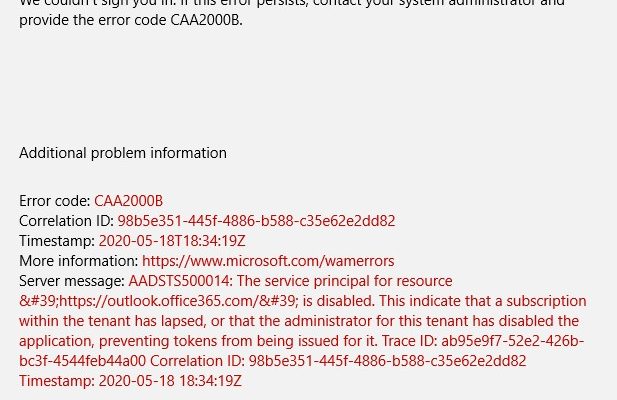Microsoft Teams は、リアルタイムのコラボレーションとコミュニケーション、会議、ファイルとアプリの共有のためのワークスペースです。これは、Microsoft 365 製品ファミリの一部として Microsoft によって開発されました。ごく最近、多くの Microsoft Teams ユーザーが自分のアカウントでのログインの問題に対処しました。
MS Teams アカウントにログインしようとすると、常に Microsoft Teams にサインインできないというエラー コード CAA2000B が表示されます。このエラーは、ユーザーが MS Teams を使用できなくなり、最終的にビジネス/教育業務が停止するため、イライラさせられます。
さまざまなオンライン フォーラムの投稿を分析し、この問題の原因のリストを作成しました。この問題は、次のいずれかの理由で発生する可能性があります。
- 使用中の古いバージョンの MS Teams – 使用している MS Teams は、使用している更新された Windows 10 バージョンと互換性がなくなっている可能性があります。更新して、これが問題の解決に役立つかどうかを確認する必要があります。
- 破損したキャッシュ – 破損したファイルが、インストールされているアプリやシステムに問題を引き起こす可能性があることは誰もが知っています。キャッシュをクリアして、この方法がこの場合に役立つかどうかを確認する必要があります。
- インターネット接続が悪い – MS Teams アプリがこのエラーを表示するもう 1 つの理由は、インターネット接続が弱く、ログイン プロセスを妨げている可能性があります。
- 日付と時刻が正しくない – チェックすべきもう 1 つの側面は、PC の日付と時刻が正しくないことです。 Microsoft アプリケーションは日付と時刻に基づいて動作し、特定のサイトがインターネットへの接続を拒否することさえあります。
- Azure Active Directory – セキュリティとプライバシーの両方を強化するために、このポリシーを採用する必要があります。組織が Azure Active Directory に準拠していない場合、エラーが発生する可能性があります。
- 資格情報の不適切な使用 – 多くの人は、Microsoft のデータベースが Windows アカウントと Office 365 アカウントで異なることを認識していません。ユーザーが間違ったパスワードを入力すると、最終的に上記のエラーが発生する可能性があります。
現在、この問題に精通しており、この問題が発生する原因となる可能性のある要因を理解しているため、トラブルシューティング方法について説明する立場にあります.以下に、問題の解決に役立つ可能性のある最善の修正をリストしました.
Microsoft Teams にサインインできないエラー コード CAA2000B の考えられる解決策
解決策 1: インターネット設定をリセットする
この方法により、インターネット接続エラーやインターネット設定の誤りによる問題などのインターネットベースのエラーを解決できます。必要な手順は次のとおりです。
- [スタート] をクリックし、[インターネット オプション] を検索して開きます。
- 一般、セキュリティ、プライバシーなどのインターネット関連の設定を開きます。
- [詳細設定] タブに移動し、[リセット] オプションを選択します。
- Windows はすべてのインターネット オプションのリセットを初期化します。
- 完了したら、Microsoft Teams を起動してログインし、問題が解決したかどうかを確認します。
解決策 2: Microsoft Teams キャッシュをクリアする
前述のように、Microsoft Teams のエラー コード CAA2000B にサインインできないため、MS Teams のキャッシュが破損している可能性があります。問題を解決するには、MS Teams キャッシュ データをリセット/クリアする必要があります。
- Windows 10 ユーザーの場合は、タスクバーを右クリックし、[タスク マネージャー] をクリックします。
- [プロセス] セクションに移動し、[Microsoft Teams] を右クリックして [タスクの終了] を選択します。
- 次に、[スタート] をクリックし、ファイル エクスプローラーを検索して開きます。
- 表示されたウィンドウの上部にあるアドレス バーに以下のアドレスをコピーして貼り付け、Enter キーを押します。
%appdata%\Microsoft\teams\Cache
- 次のウィンドウが表示されたら、Ctrl+A を同時にクリックしてすべてのファイルを選択し、Shift+Del キーを使用してすべてのファイルを削除します。
- 次に表示される確認ページで [はい] を選択して確認します。
- 次に、次の場所に 1 つずつ移動し、これらの場所にあるすべてのファイルも削除します。
%appdata%\Microsoft\teams\application cache\cache
%appdata%\Microsoft\teams\blob_storage
%appdata%\Microsoft\teams\databases.
%appdata%\Microsoft\teams\GPUcache
%appdata%\Microsoft\teams\IndexedDB
%appdata%\Microsoft\teams\ローカル ストレージ
%appdata%\Microsoft\teams\tmp
完了したら、Microsoft Teams を実行してみて、アカウントの詳細で再度ログインしてください。これで問題が解決することを願っています。
解決策 3: MS Teams のクリーン アンインストールと再インストール
前のオプションで問題が解決せず、それでも Microsoft Teams にサインインできないエラー コード CAA2000B エラーが発生する場合は、Microsoft ファイルの一部が破損している可能性が高いです。 MS Teams をアンインストールして再インストールすることを検討してください。
- まず、Microsoft Teams から実行中のすべてのプロセスを終了します。
- 完了したら、[スタート] ボタンを右クリックし、[コントロール パネル] を選択して開きます。
- [プログラム] セクションに移動し、[プログラムのアンインストール] を選択します。
- インストールされているプログラムのリストで、Microsoft Teams を選択し、[アンインストール] をクリックします。
- 完了したら、Win+R を押して %appdata% と入力し、[OK] をクリックします。
- システムにインストールされている別のアプリケーションのユーザー データを含むフォルダー AppData で、[チーム] を右クリックし、[削除] オプションを選択します。
- すべての Windows を閉じて、再度 Win+R を押し、%Programdata% と入力して [OK] をクリックし、ProgramData という名前のさらに別の隠しフォルダーを開きます。
- このフォルダからも Microsoft Teams データを削除します。
- 最後に、公式ページから Microsoft Teams デスクトップ セットアップの新しい更新版をダウンロードしてインストールします。これで問題が解決するはずです。
結論
それで全部です! Microsoft Teams にサインインできないエラー コード CAA2000B について、考えられるすべての修正を提供しました。これらの修正が問題の解決に役立つことを願っています。問題が引き続き発生する場合は、PC 修復ツールを使用して、Windows 関連の問題の可能性をチェックし、自動修正を取得してください。